
在ECS管理控制台,您可以使用 管理终端 远程连接并管理ECS实例。
流程图
下图是使用 管理终端 连接ECS实例操作步骤的简易说明。
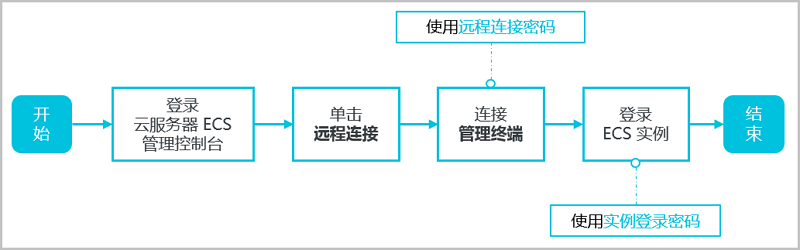
操作步骤
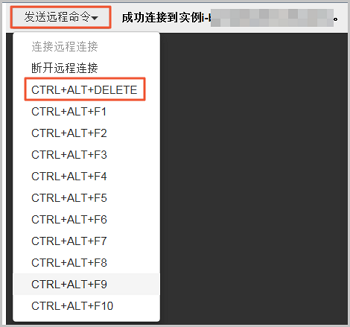
版权声明:本文内容由阿里云实名注册用户自发贡献,版权归原作者所有,阿里云开发者社区不拥有其著作权,亦不承担相应法律责任。具体规则请查看《阿里云开发者社区用户服务协议》和《阿里云开发者社区知识产权保护指引》。如果您发现本社区中有涉嫌抄袭的内容,填写侵权投诉表单进行举报,一经查实,本社区将立刻删除涉嫌侵权内容。
在ECS管理控制台使用管理终端远程连接并管理ECS实例的流程如下:
登录ECS管理控制台:
选择地域和实例:
发起远程连接:
输入远程连接密码:
登录ECS实例:
对于Linux实例:
root 和您为实例设置的登录密码。如果忘记密码,您需要[重置实例密码]。CTRL ALT Fx(x代表1至10)。对于Windows实例:
其他连接方式:
确保在操作前,您的ECS实例状态为运行中,并且已配置适当的安全组规则允许相应的远程连接端口(如Linux的22端口,Windows的3389端口)。此外,针对RAM用户,还需确保拥有必要的权限,比如查询实例详细信息和获取VNC连接URL的权限。
参考资料: - 通过VNC连接实例 - 使用Workbench工具以SSH协议登录Linux实例 - 管理远程连接用户 - 控制台快速购买Windows实例并搭建IIS服务